Trennblatt
Bei jedem Wechsel der Vorlagenseite wird ein Trennblatt eingefügt. Sie können auch auf das eingelegte Trennblatt drucken.
Da das Trennblatt nach jeder Seite eingefügt wird, können Sie bedruckte Oberflächen schützen. Diese Funktion ist vorteilhaft beim Kopieren auf OHP-Folien.
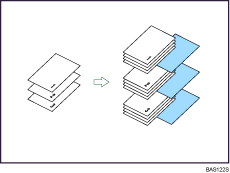
![]()
Wenn [1-seitig
 2-seitig] eingestellt ist, setzen Sie die Einstellung zurück.
2-seitig] eingestellt ist, setzen Sie die Einstellung zurück.Wählen Sie vor dem Verwenden dieser Funktion das Magazin für Trennblätter unter Trennblattmagazin im Abschnitt Papiermagazin-Einstellungen. Weitere Informationen finden Sie im Handbuch Netzwerk- und Systemeinstellungen.
Beim Positionieren der OHP-Folien
Kopie
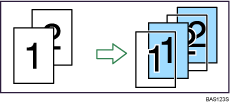
Leer
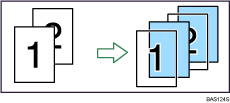
![]() Drücken Sie auf [Deck-/Trennblatt].
Drücken Sie auf [Deck-/Trennblatt].
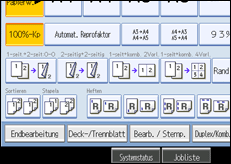
![]() Wählen Sie die Funktionen [Kopie] oder [Leer] für die Trennblätter und drücken dann auf [OK].
Wählen Sie die Funktionen [Kopie] oder [Leer] für die Trennblätter und drücken dann auf [OK].
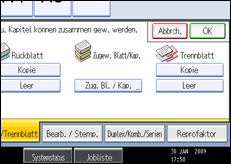
![]() Wählen Sie das Hauptmagazin mit dem Papier, auf das die Vorlagen kopiert werden sollen.
Wählen Sie das Hauptmagazin mit dem Papier, auf das die Vorlagen kopiert werden sollen.
Verwenden Sie den Bypass zum Kopieren auf OHP-Folien.
![]()
Drücken sie beim Einlegen von OHP-Folien in den Bypass die Taste [
 ] und wählen Sie [OHP (Folie)] in “Papiertyp”. Weitere Informationen hierzu finden Sie im Abschnitt "Kopieren auf OHP-Folien".
] und wählen Sie [OHP (Folie)] in “Papiertyp”. Weitere Informationen hierzu finden Sie im Abschnitt "Kopieren auf OHP-Folien".Das Papier für die Trennblätter sollte das gleiche Format und die gleiche Ausrichtung aufweisen wie das Kopierpapier oder die OHP-Folien.
Wenn Sie festgelegt haben, dass auf Trennblätter nicht kopiert wird, werden diese Seiten nicht mitgezählt.

